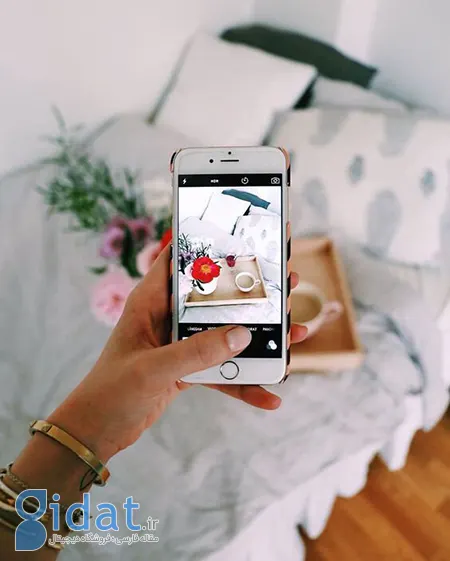
آموزش گذاشتن عکس تمام صفحه در پست اینستاگرام
در این مقاله از ، به نحوه قرار دادن یک عکس کامل در اینستاگرام پرداخته میشود. در این راهنما شما را با مراحل و ترفندهای لازم برای انتشار تصاویر به صورت کامل و جذاب در پلتفرم محبوب اینستاگرام آشنا میکند.
قرار دادن یک عکس کامل و جذاب در اینستاگرام، از اهمیت بالایی برخوردار است زیرا به شما امکان میدهد تصاویر خود را به صورت کامل و حرفهای به نمایش بگذارید. این مقاله نحوه قرار دادن یک عکس کامل در اینستاگرام را بدون برش توضیح می دهد. دستورالعمل ها برای برنامه اینستاگرام برای iOS و Android اعمال می شود.
اینستاگرام بهطور خودکار پستها را به نسبت تصویر 4:5 برش میدهد تا فضای زیادی در فید شما اشغال نکنند. خوشبختانه، این برنامه راهی را ارائه می دهد که عکس های شما را متناسب با پنجره پیش نمایش پست قرار دهد.
1. پس از انتخاب یک عکس برای ارسال، روی نماد خاکستری Expand در گوشه سمت چپ پایین پنجره پیش نمایش ضربه بزنید. کل تصویر با یک حاشیه سفید در اطراف آن ظاهر می شود. در روش دیگر، انگشتان خود را روی تصویر به هم بچسبانید تا کوچکنمایی کنید و آن را متناسب کنید.
2. برای ادامه پست روی پیکان سمت راست ضربه بزنید.
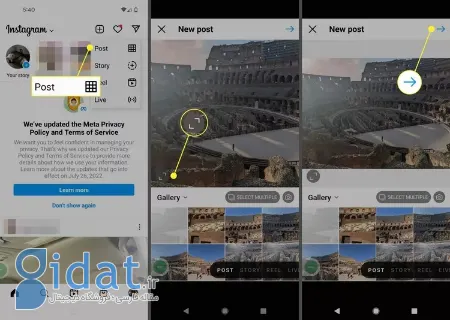
ارسال عکس در برنامه اینستاگرام
3. این روش معمولاً خوب کار می کند، اما گاهی اوقات تصویر کاملاً درست به نظر نمی رسد. اگر از نتایج راضی نیستید، از یک برنامه شخص ثالث برای تغییر اندازه تصویر قبل از ارسال آن استفاده کنید.
نکته: اگر حالت تاریک اینستاگرام را فعال کنید، پسزمینه اطراف تصویر به جای سفید، سیاه میشود.
تعداد زیادی برنامه تغییر اندازه عکس رایگان به صورت آنلاین وجود دارد، اما Kapwing برای تغییر اندازه عکسهای اینستاگرام ایدهآل است زیرا میتوانید فضای سفید را به گونهای اضافه کنید که متناسب با نیاز شما نسبت 4:5 باشد.
1. در دستگاه تلفن همراه خود، به Kapwing.com بروید و Get Started را انتخاب کنید.
2. 4:5 را انتخاب کنید.
3. روی Upload ضربه بزنید.
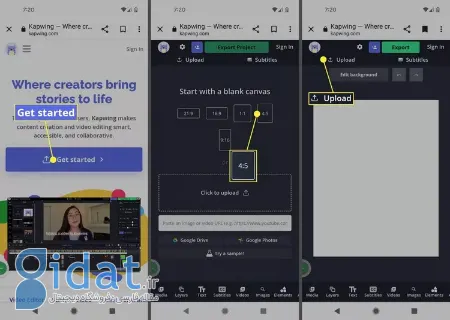
انتخاب Get Started و 4:5 و آپلود در Kawping.com
4. روی Click to Upload کلیک کنید.
5. روی Files ضربه بزنید.
6. به برنامه عکس های خود بروید و عکسی را که می خواهید اندازه آن تغییر دهید انتخاب کنید.
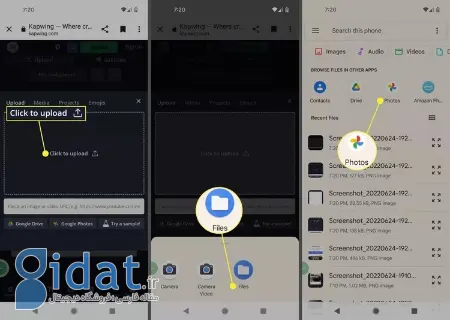
برای آپلود عکس در Kawping.com کلیک کنید
7. مطمئن شوید که تصویر آنطور که می خواهید به نظر می رسد، سپس روی Export ضربه بزنید.
8. روی Export a JPEG ضربه بزنید.
9. پیش نمایش تصویر ویرایش شده را خواهید دید. صفحه را برای دیدن options به پایین اسکرول کنید.
نکته: Kapwing یک واترمارک در حاشیه عکس قرار می دهد. از یک ابزار ویرایش عکس رایگان برای پوشاندن واترمارک با یک مستطیل سفید استفاده کنید.
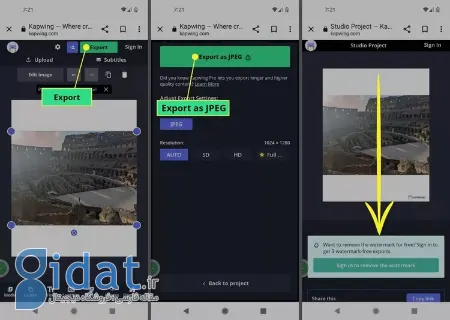
Export a JPEG را انتخاب کنید
10. روی Download File ضربه بزنید.
11. عکس را طبق معمول در اینستاگرام قرار دهید.
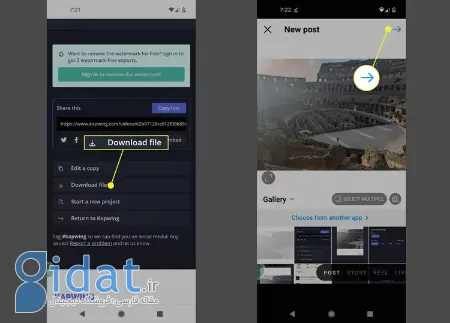
دانلود فایل و ارسال در برنامه اینستاگرام
1. چگونه می توانم یک عکس کامل را بدون پس زمینه سفید در اینستاگرام قرار دهم؟
از آنجایی که همه پستهای اینستاگرام 4:5 هستند، تصاویر افقی و پرتره همیشه دارای حاشیه هستند. با این حال، میتوانید از اپلیکیشنی مانند No Crop برای اینستاگرام برای انتخاب رنگ پسزمینه متفاوت به غیر از سفید استفاده کنید.
2. چگونه چندین عکس را در اینستاگرام پست کنم؟
برای ارسال چندین عکس در اینستاگرام ، عکسی را برای ارسال انتخاب کنید، سپس روی Add ( + ) > Select Multiple ضربه بزنید . حداکثر 10 عکس را انتخاب کنید، سپس برای ادامه پست روی پیکان ضربه بزنید.
3. چرا تصاویر من در اینستاگرام جا نمی شوند؟
اینستاگرام حداکثر نسبت تصویر 4:5 را بر روی تمام پست های تصویر اعمال می کند. این بدان معناست که اگر تصویر شما بین 1:1 (یک مربع) یا 4:5 (یک مستطیل عمودی با عرض چهار پیکسل به ازای هر پنج پیکسل بلند) باشد، میتوانید آن را پست کنید. اگر بلندتر یا عریضتر از آن باشد، مانند عکسهای پرتره یا عکسهای منظره، اینستاگرام بهطور خودکار اندازه تصویر را با برش دادن آن به اندازه آن تغییر میدهد.
4. چگونه می توانم از برش عکس هایم در اینستاگرام جلوگیری کنم؟
اگر اینستاگرام تصاویر 4:5 شما را مربع می کند، روی فلش های بزرگ در گوشه سمت چپ پیش نمایش پست ضربه بزنید. با این کار اندازه پست به 4:5 تغییر می کند. اگر تصویر شما بلندتر از 4:5 است، می توانید اندازه عکس را با ابزار شخص ثالث مانند Kapwing تغییر دهید. عکس خود را روی بوم 4:5 قرار دهید و ذخیره کنید.
5. قوانین نسبت تصویر برای اینستاگرام چیست؟
اینستاگرام چندین نسبت ابعاد مختلف را امکان پذیر می کند. این دارای محدودیت نسبت تصویر 4:5 برای پست های تصویر است، اما همچنین از تصاویر 1:1 برای کاربرانی که همچنان تصاویر مربعی ارسال می کنند، پشتیبانی می کند. اینستاگرام همچنین محدودیت اندازه ویدیو 9:16 برای Reels دارد.
گردآوری:بخش کامپیوتر و اینترنت
پاسخ ها